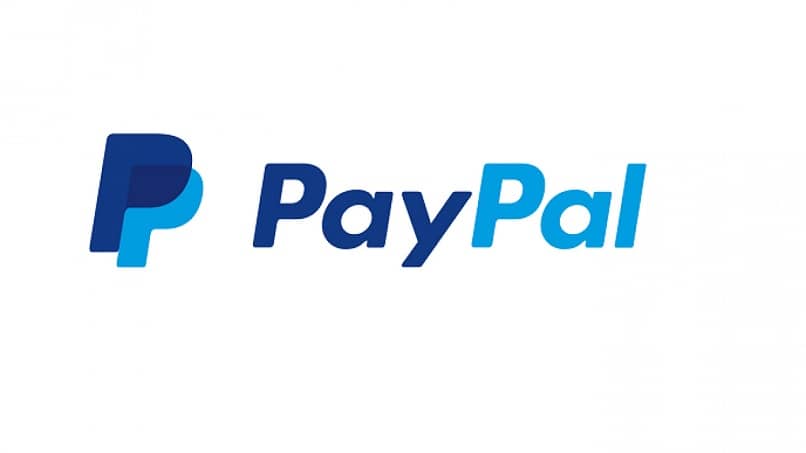
Tällä hetkellä PayPal-alustaa pidetään yhtenä luotettavimmista verkkotapahtumista ympäri maailmaa. Lisäksi voit ottaa yhteyttä PayPalin tekniseen palveluun valituksia tai ehdotuksia varten. Vuosien mittaan yhä useammat käyttäjät päättävät etsiä parempia vaihtoehtoja ja poistaa tilinsä lopullisesti.
Jos aiot lopettaa PayPalin tilaamisen, olet saavuttanut ilmoitetun viestin. Myöhemmin näytämme sinulle vaiheet, joita sinun on noudatettava voidaksesi sulje PayPal-tili pysyvästi.
Yksi syy miksi monet käyttäjät päättää lähteä PayPalista on tilin rajoittaminen ilman näkyvää syytä. Yhä useammin sellaisten käyttäjien tilit jäädytetään. Toisin sanoen, PayPal voi milloin tahansa päättää, että tililläsi on epäilyttävää toimintaa, ja siten estää sen.
Poista PayPal-tilini tietokoneeltani
Jos olet päättänyt sulkea PayPal-tilisi pysyvästi, suosittelemme, että jatkat lukemista, koska tässä osassa selitämme hyvin yksityiskohtaisesti kaiken, mitä sinun tarvitsee tietää peruuta PayPalin tilaus tietokoneeltasi.
Kuten näet alla, tämä prosessi on melko yksinkertainen. Sinun on vain luettava vaiheet huolellisesti mahdollisten haittojen välttämiseksi.
- Ensimmäinen asia, jonka sinun pitäisi tehdä, on avata valitsemasi selain ja kirjoittaa virallinen PayPal-portaali.
- Kun olet siirtynyt tälle sivulle, sinun on sitten napsautettava Enter-painiketta, joka sijaitsee näytön oikeassa yläkulmassa, jotta voit kirjautua sisään tietojesi avulla.
- Nyt sinun tarvitsee vain kirjoittaa PayPal-tiliisi liittyvä sähköpostiosoite ja napsauttaa vaihtoehtoa ”Seuraava”
- Sitten sinun tarvitsee vain syöttää käyttäjätunnuksesi ja kirjautua PayPal-tilillesi espanjaksi.
- Sitten sinun on mentävä näytön oikeaan yläkulmaan napsauttamalla rataskuvake joka on aivan ”Kirjaudu ulos” -vaihtoehdon vieressä
- Nyt tilisi asetuspaneeli avautuu, tässä on valittava vaihtoehto, joka sanoo ”Sulje tili”
- Sitten ilmestyy uusi ponnahdusikkuna, jossa näemme seuraavan kysymyksen ”Haluatko jatkaa PayPal-tilisi poistamista?”. Sinun tarvitsee vain painaa painiketta, joka sanoo ”Sulje tili”
Tällä tavalla olet jo suorittanut kaikki tarvittavat toimenpiteet, jotta voit peruuttaa PayPalin tilauksen tietokoneesi mukavuudesta muutamassa minuutissa.
Vaiheet PayPal-tilin poistamiseksi älypuhelimesta
Jos nyt olet yksi niistä käyttäjistä, jotka haluavat tehdä tällaisen prosessin matkapuhelimestaan, olet saavuttanut viestin sopivan osan. Myöhemmin selitämme yksityiskohtaisesti kaikki vaiheet, joita sinun on noudatettava voidaksesi poista PayPal-tili älypuhelimestasi.
Pohjimmiltaan prosessi on hyvin samanlainen kuin tietokoneissa, mutta matkapuhelimesta joudut tekemään ylimääräisen vaiheen. Toisaalta muista, että tämä prosessi koskee molempia laitteet Android kuten iOS.
- Ensinnäkin sinun on mentävä sovellussovellukseen (App Store iOS-käyttäjille ja Google Play Store Android-käyttäjille) ja ladattava virallinen PayPal-sovellus.
- Kun lataus ja asennus on valmis, avaa sovellus ja jatka kirjautumista. Muista antaa tämä sekä sähköpostiosoitteesi että salasanasi. Kun olet tehnyt tämän, paina ”Kirjaudu” -vaihtoehtoa.
- Jatkaaksesi sinun on mentäväSisäänkirjautuminen ja suojaus”ja valitse sitten vaihtoehto” Antamasi käyttöoikeudet ”.
- Tässä uudessa avautuvassa ikkunassa sinun on suljettava käyttöoikeudet-välilehti ja napsautettava Tili-osiota.
- Selaa valikkoa alaspäin, kunnes saatSulje tili”Sitten näet oikealla vaihtoehdon, joka sanoo” Sulje ”, napsauta sitä ja odota muutama minuutti, kunnes uusi ikkuna ilmestyy.
- Tässä vaiheessa sinun on napsautettava vaihtoehtoa ”Sulje tili” näkyy tässä uudessa ikkunassa.
- Tällä tavalla olet onnistuneesti suorittanut PayPal-tilin poistamisen älypuhelimesta, joka ei vie yli 5 minuuttia.
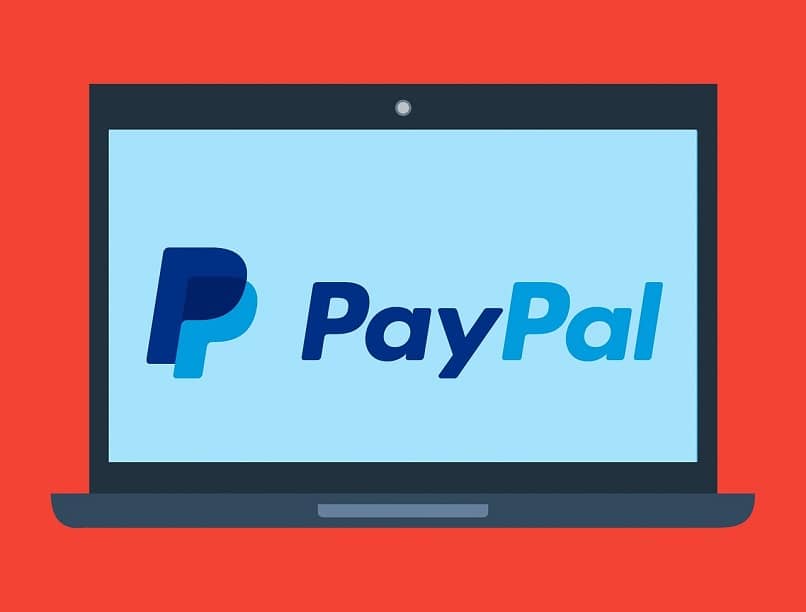
Toivomme, että vihjeistämme on paljon apua sinulle, mutta muista ajatella kahdesti ennen tilisi sulkemista. Älä unohda etuja, kuten lähetysten ja nostojen rajoittaminen tai rajoittaminen PayPalin avulla muutamassa vaiheessa, monien muiden joukossa.